با توجه به موارد زیادی که از طریق چندوظیفه ای انجام می شود، گاهی اوقات بهتر است به صورت تک وظیفه ای انجام شود. در اینجا نکاتی در مورد نحوه توقف چندوظیفگی در جیمیل وجود دارد.
امروزه، ایمیل برای یک زندگی سازنده ضروری است. آنها به شما اجازه می دهند ارتباط برقرار کنید، برای خدمات ثبت نام کنید، حساب ها را ایمن نگه دارید و موارد دیگر. این همچنین به این معنی است که صندوق ورودی شما به راحتی می تواند بسیار زیاد شود، که وقتی از ایمیل ها برای کار استفاده می کنید یک مشکل است.
جیمیل به خصوص از نظر ویژگیها و حواسپرتی غنی است، اما راههایی وجود دارد که میتوانید حساب خود و خودتان را مدیریت کنید تا در نهایت دوباره به چندوظیفه نپردازید. توانایی تمرکز روی یک شغل در یک زمان یک موضوع سازماندهی و نظم است. بیایید بررسی کنیم که این دقیقاً چه معنایی دارد.
1. ایمیل های خود را سازماندهی کنید
اول از همه، می توانید روی نماد ستاره یا برچسب کنار هر ایمیلی کلیک کنید تا آن را به عنوان ستاره دار یا مهم علامت گذاری کنید. با این کار آن را به پوشه مربوطه در پانل کناری شما ارسال میکنید، در حالی که احتمال پرچمگذاری خودکار ایمیلهای مهم جیمیل در آینده را نیز افزایش میدهد.
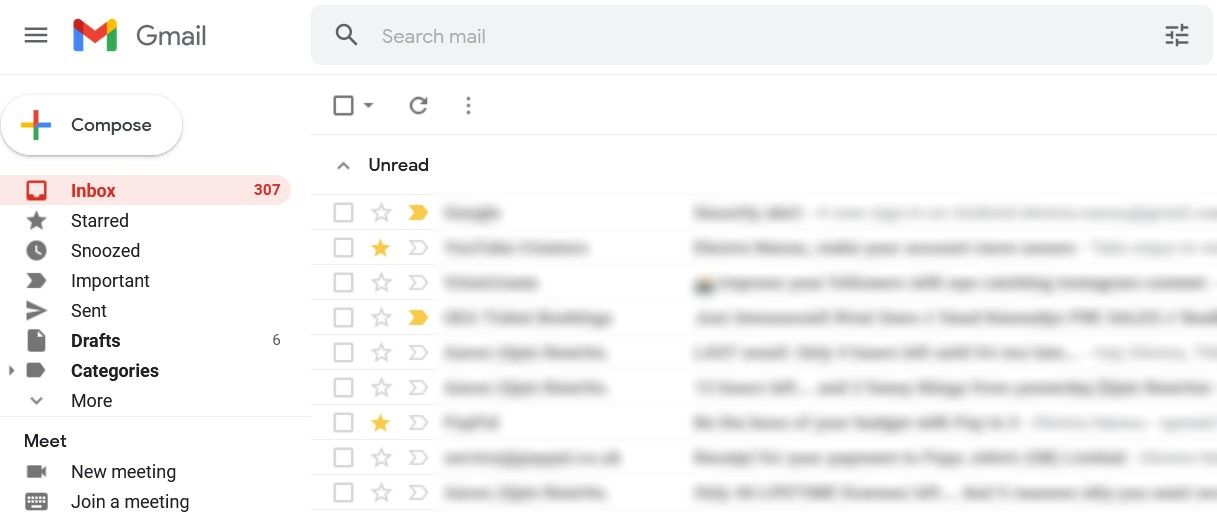
میتوانید با ایجاد برچسبهای کد رنگی در جیمیل و ارسال ایمیلها به ترتیب منطقی به جای اینکه مجبور باشید از دیواری از ایمیلهای مختلط، برخی از ایمیلهای مورد علاقه و برخی دیگر هرزنامه عبور کنید، حتی فراتر بروید.
بنابراین، هنگامی که دسته جدیدی از ایمیلها وارد میشوند، آنها را مرور کنید و بر اساس آن علامتگذاری کنید. سپس، برای مثال، میتوانید ابتدا روی ایمیلهای موجود در پوشه مهم تمرکز کنید و آنهایی را که برچسب «شخصی» گذاشتهاید را برای بعد بگذارید.
2. از ویژگی Snooze در ایمیل هایی که می توانند منتظر بمانند استفاده کنید
ابزار دیگری که می تواند به شما کمک کند اولویت بندی کنید روی کدام ایمیل ها تمرکز کنید، Snooze نام دارد.
انتخاب کنید یا نشانگر را روی یک ایمیل نگه دارید، نمادی را مشاهده خواهید کرد که شبیه یک ساعت است. روی آن کلیک کنید و می توانید طول Snooze آن را انتخاب کنید.
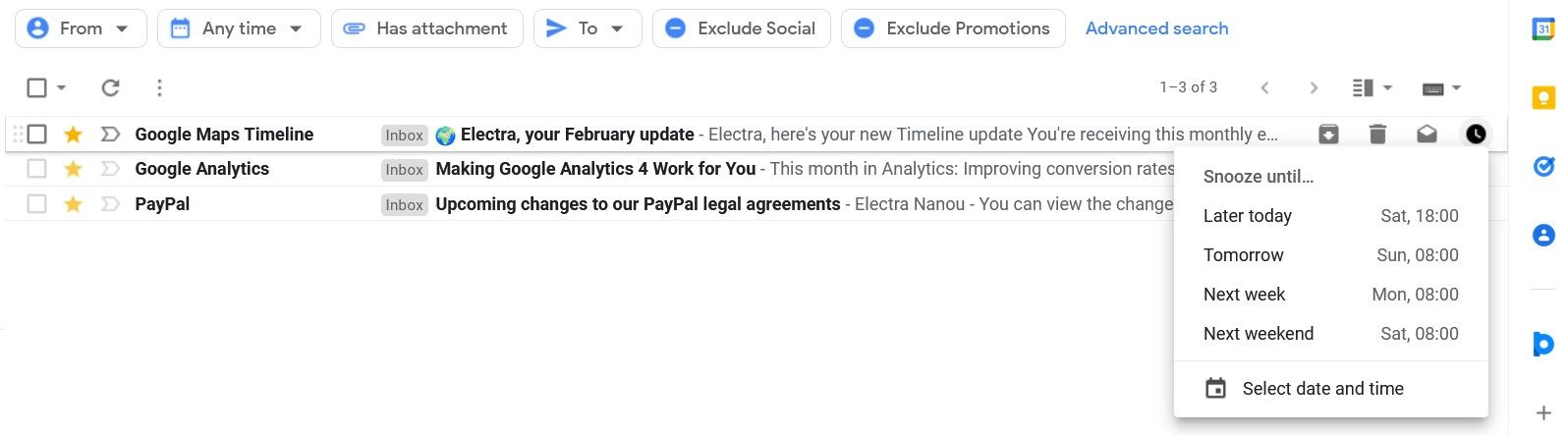
هر انتخابی که داشته باشید، ایمیل از صندوق ورودی شما ناپدید می شود و در زمان مقرر باز می گردد. با این حال، می توانید قبل از آن به سادگی با باز کردن پوشه Snoozed به آن دسترسی داشته باشید.
3. نوع صندوق ورودی خود را تغییر دهید
راههای زیادی برای سفارشیسازی داشبورد جیمیل وجود دارد تا از انجام چندوظیفهای جلوگیری کند. تنظیمات سریع شما یک روش بسیار آسان و مفید را ارائه می دهد.
روی نماد چرخ دنده در بالای صفحه کلیک کنید تا منوی تنظیمات باز شود. بخش Inbox Type را پیدا کنید و به گزینه های خود نگاه کنید:
- پیش فرض
- اول مهم
- اول خوانده نشده
- اول ستاره شد
- صندوق ورودی اولویتی
- چند صندوق ورودی
ساختار هر نوع صندوق ورودی شما متفاوت است. همچنین این ویژگی را در تنظیمات سریع > مشاهده همه تنظیمات > صندوق ورودی پیدا خواهید کرد.
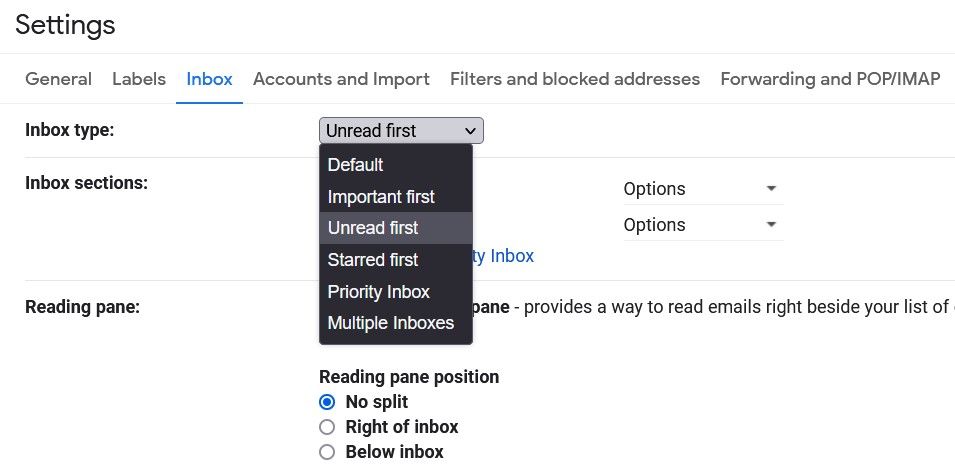
برای تغییر بیشتر طرحبندی Gmail خود، سازندهترین طرحبندی را با فیلترهایی ترکیب کنید که صندوق ورودی Gmail شما را مرتب میکنند. با برنامه ریزی دقیق، می توانید اطمینان حاصل کنید که توجه شما همیشه به ایمیل هایی می افتد که بیشترین اهمیت را برای شما دارند.
4. چگالی صندوق ورودی خود را تغییر دهید
صندوق ورودی خود را تا حد امکان برای چشم ها آسان کنید و تشخیص ایمیل های مهم ساده تر خواهد بود. همچنین در حین کار بر روی جیمیل از خسته شدن سریع جلوگیری خواهید کرد.
یکی دیگر از ویژگیهای تنظیمات سریع میتواند به شما در رسیدن به این هدف کمک کند. در زیر چگالی، سه گزینه برای نزدیک بودن ایمیل های شما به یکدیگر وجود دارد:
- پیش فرض
- راحت
- فشرده – جمع و جور
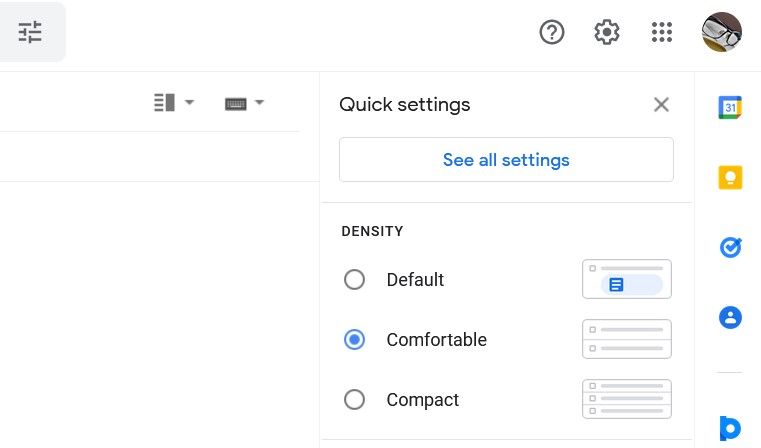
ببینید کدام یک به شما امکان می دهد در صندوق ورودی خود به سرعت و به راحتی مرور کنید.
5. حداکثر اندازه صفحه حساب جیمیل خود را تغییر دهید
Gmail به شما کنترل بیشتری بر طرحبندی صندوق ورودیتان میدهد، از جمله اینکه چه تعداد ایمیل باید در هر صفحه فهرست کند. برای یافتن این ویژگی، به تنظیمات سریع > مشاهده همه تنظیمات > عمومی بروید.
در این برگه قسمت حداکثر اندازه صفحه شما قرار دارد که می توانید تعداد مکالمات را برای نمایش در هر صفحه انتخاب کنید. گزینه های از پیش تعیین شده شما از 10 تا 100 متغیر است، بنابراین می توانید واقعاً ایمیل های خود را پخش کنید یا آنها را با هم جمع کنید.
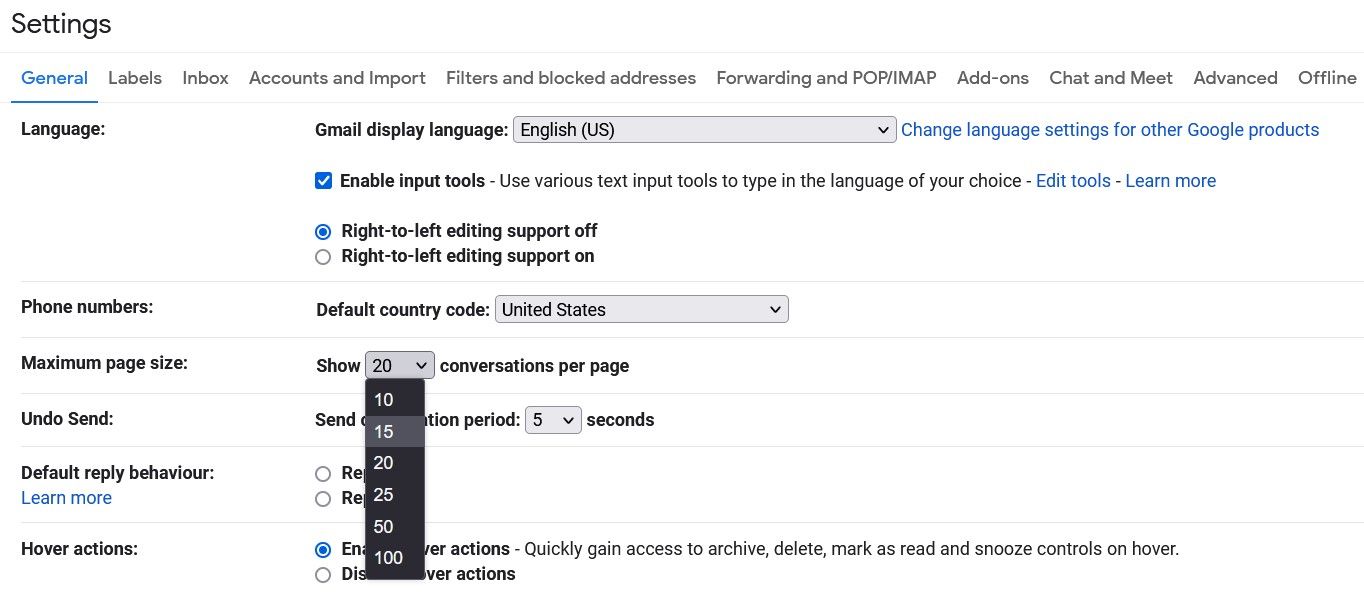
تصمیم بگیرید که چه چیدمانی به شما کمک میکند بیشتر روی کارها تمرکز کنید، در حالی که از ابزارهای فیلترینگ خود به خوبی استفاده میکنید.
6. بخش خواندن خود را تقسیم کنید
میتوانید چندوظیفهای را متوقف کنید و با یکی دیگر از ویژگیهای Gmail توجه خود را به یک ایمیل در یک زمان معطوف کنید. در بالای ایمیلهای شما نماد حالت تقسیم پنجره Toggle وجود دارد.
اگر در حالی که داشبورد شما به شکل استاندارد تقسیم نشده است، روی آن کلیک کنید، تقسیم عمودی فعال میشود، به این معنی که ایمیلهای شما یک پانل در کنار خود دریافت میکنند تا محتوای هر مکالمهای را که انتخاب میکنید نمایش دهد. این به شما امکان میدهد بدون نیاز به باز کردن کامل ایمیلهایتان، ببینید چه چیزی در ایمیلهایتان وجود دارد. پس از آن، میتوانید سریعتر از صندوق ورودی خود عبور کنید.
اگر روی فلش کنار نماد حالت تقسیم پنجره Toggle کلیک کنید، گزینه تقسیم افقی را نیز خواهید دید.
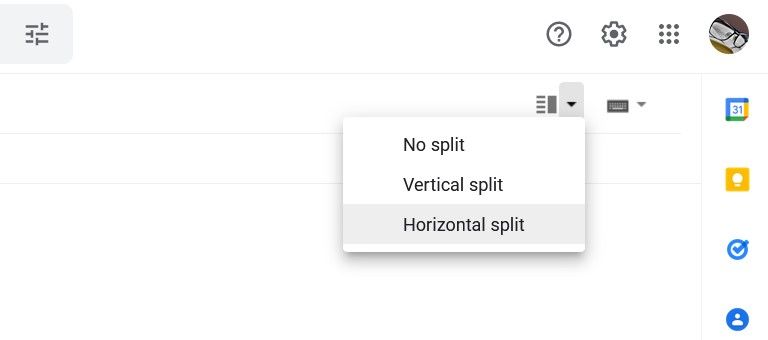
همه اینها در تنظیمات سریع > مشاهده همه تنظیمات > صندوق ورودی نیز موجود است.
اما کارهای بسیار بیشتری وجود دارد که میتوانید با سفارشی کردن تنظیمات Gmail خود انجام دهید، مانند راهاندازی یک پاسخگوی تعطیلات تکرارشونده. کاوش کنید که چه چیز دیگری می تواند برای تک تک وظایف شما مفید باشد.
7. شروع به خواندن ایمیل های جدید از پایین کنید
وقتی صحبت از عادات شخصی می شود که می تواند شما را از چندوظیفه دور کند، یک روش مطمئن این است که ایمیل های خود را با هدف یا ترتیب منطقی بخوانید.
به عنوان مثال، در یک لیست استاندارد از ایمیلها، جدیدترین ایمیلها در بالای صفحه قرار میگیرند، بنابراین منطقی است که از پایین هر مکالمه خواندهنشده شروع کنیم و ابتدا به قدیمیترین آنها بپردازیم.
آنها ممکن است ضرب الاجل یا اطلاعات مهمی داشته باشند که مربوط به ایمیل های بعدی است. اگر فقط برای اینکه در امنیت باشید و تمرکز خود را حفظ کنید، ایمیل های خود را ارتقا دهید.
8. ابتدا ساده ترین ایمیل ها را پاک کنید
با پانل تقسیم جیمیل، میتوانید به سرعت ایمیلهایی را شناسایی کنید که مورد علاقه شما نیستند یا میتوانید به سرعت با آنها برخورد کنید. صندوق ورودی خود را مرور کنید و ابتدا ساده ترین کارها را انجام دهید و آنها را از سر راه بردارید. سپس، می توانید ایمیل های پیچیده تر را اولویت بندی کنید.
این یک استراتژی ساده است، اما راهبردی که صندوق ورودی شما را سریع و سازنده پاک می کند بدون اینکه شما را تحت فشار قرار دهد.
9. از Google Tasks و Keep Tools خود استفاده کنید
حساب جیمیل شما دارای دو ویژگی مفید برای تنظیم وظایف و یادداشت برداری است.
بیایید با Google Tasks شروع کنیم که با نماد بررسی در نوار کناری شما مشخص شده است. روی آن کلیک کنید و سپس اگر کار ندارید، اضافه کنید. شما می توانید به هر کار یک عنوان، شرح، تاریخ و وظیفه فرعی بدهید. آنها را تا جایی که لازم است تزئین کنید تا خود را منظم نگه دارید.
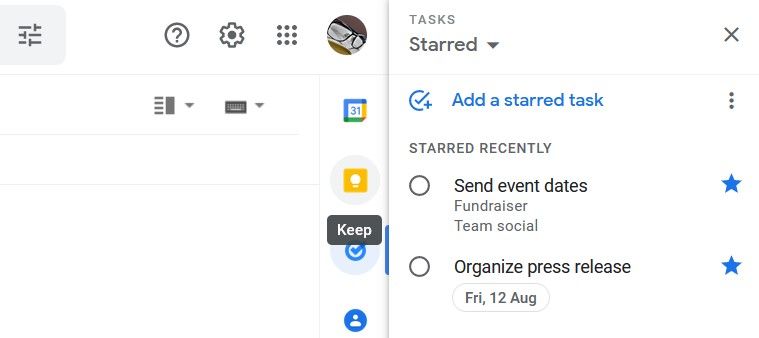
درست بالای Tasks نماد لامپ Google Keep است که پانلی را باز می کند که هر ورودی Keep موجود را در زیر دکمه یادداشت برداری فهرست می کند. به عنوان مثال، از آن برای یادداشتبرداری درباره ایمیلهای مشتری خاص یا برای چند دقیقه در طول جلسات Google Meet استفاده کنید.
هر دوی این ابزارها میتوانند کارهای مهمی را که باید انجام دهید را به شما یادآوری کنند، در حالی که راههایی برای بهرهوری بیشتر در هر کاری که روی آن تمرکز میکنید، ارائه میدهند.
10. از افزونه های مرورگر استفاده کنید
اگر به پشتیبانی از ابزارهای مفید علاقه دارید، به افزونههای مرورگر نگاه کنید که با ساختاردهی گردش کار یا تقسیم آن به بخشهایی که میتوانید راحتتر با آنها کار کنید، کارایی شما را افزایش میدهند.
بدانید چگونه Todoist می تواند بهره وری شما را بهبود بخشد، به عنوان مثال، از طریق قدرت محض مدیریت وظایف هوشمند. می توانید آن را با حساب جیمیل خود همگام سازی کنید و هر کار مهم را ساده کنید.
سپس، مرتب سازی صندوق ورودی جیمیل را دارید، افزونه ای که فیلترهایی را به گزینه های استاندارد Gmail شما اضافه می کند. می توانید ایمیل های خود را بر اساس مخاطب، شرکت ها، پیوست ها و موارد دیگر مرتب کنید.
اگر از Google Sheets برای ایمیلهای خود استفاده میکنید، Row Highlighter را در نظر بگیرید، که دقیقاً همان کاری را انجام میدهد که از نام نشان میدهد: ردیفها را در صفحات گسترده برجسته میکند، بنابراین میتوانید آنها را سریعتر بخوانید.
حتی چیزی مانند Monotab می تواند برای کارگران آنلاین ارزشمند باشد. این افزونهای است که لینکها را در یک برگه ذخیره میکند تا در نهایت با چندین باز و کاهش سرعت مرورگر خود مواجه نشوید.
در نهایت، شما به ابزارهای سازمانی و همچنین نظم و انضباط نیاز دارید تا تمرکز خود را از تقسیم شدن به جهات مختلف و به هم ریختن بهره وری خود متوقف کنید.
به کشف ابزارهای Gmail برای کمک به شما در Monotask ادامه دهید
نکات و ابزارهای بالا می توانند ایمیل های شما و هر کار دیگری را که در جیمیل انجام می دهید در نظم منطقی و حتی دلپذیر قرار دهند. شما می توانید خود را وقف کارهایی که می خواهید کنید و از انحراف دست بردارید.
همانطور که قبلاً ذکر شد، خودکنترلی شما نقش مهمی در جلوگیری از چندوظیفه ای بودن شما دارد، اما داشتن پشتیبانی دیجیتالی زیاد نیز کمک زیادی می کند. بنابراین، بررسی کنید که گوگل چه چیز دیگری میتواند در پلتفرمهای خود ارائه دهد، از حساب Gmail گرفته تا مرورگر کروم.